Suveaja lõppemine: lubage või takistage oma iPhone'i tagasilöögil pühapäeval, novembril. 6
Mobiil Icloud Ios / / March 16, 2020
iPhone'i ajad on ajalooliselt olnud natuke ettearvamatud, kui DST algab ja lõpeb. Vaadake oma seadete kontrollimiseks natuke aega, et te pühapäeval kirikust ilma ei jääks!
Teie iOS-seadmes on automaatne ajavööndi funktsioon, mis ei mängi suveajaga alati kenasti aeg (DST). Tavaliselt peaks see langema tagasi või kevadel edasi, sünkroonis DST lõppemise või algusega kell 2:00 OLEN. Kui kõik läheb hästi, peaksid värskendama ka teie kalendri kohtumised, sündmuste teatised ja äratuse alarmid. Kuid igal sügisel ja kevadel on teateid vigadest, tõrgetest ja traagilisest üle- või alamagamisest.
Siin on, mida peaksite tegema, et teie iPhone või iPad käituks korralikult, kui suveaeg lõppeks novembril. 6 kell 2:00.
Automaatse ajavööndi seadete lubamine iOS-is
Vaikimisi valib teie iOS-i seade ajavööndi teie asukoha järgi. Võimalik, et olete selle kogemata (või võib-olla tahtlikult, aku pikendamiseks) välja lülitanud. Lubage see säte kindlasti, minnes aadressile Seadistused > Üldine > Kuupäev Kellaaeg.
Veendu, et Määra automaatselt on lubatud ja ajavöönd on õige.
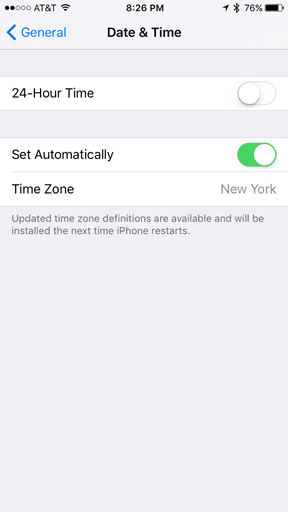
Saate selle käsitsi seadistada, keelates sätte Automaatselt seadmine ja valides oma ajavööndi. Hea mõõtmise huvides taaskäivitage iOS-seade.
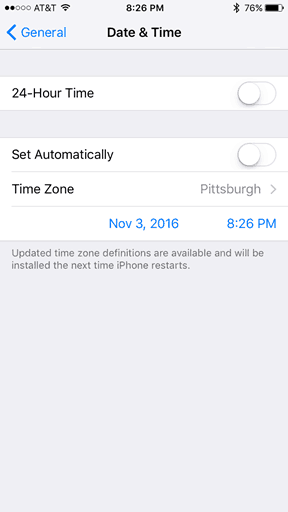
Automaatse ajavööndi seadete keelamine iOS-is
See on mõeldud kõigi minu homoseksuaalide jaoks Arizonas, Hawaiil, Ameerika Samoas, Puerto Ricos, Saskatchewanis ja kõigis teistes piirkondades, mis on DST jaoks liiga lahedad!
Kui te ei soovi, et teie iPhone või iPad muudaksid novembris midagi. 6, siis saate oma ajavööndi ja aja käsitsi valida. Tehke samad toimingud nagu ülal, kuid veenduge, et valiksite linna, mis ei tee DST-d.
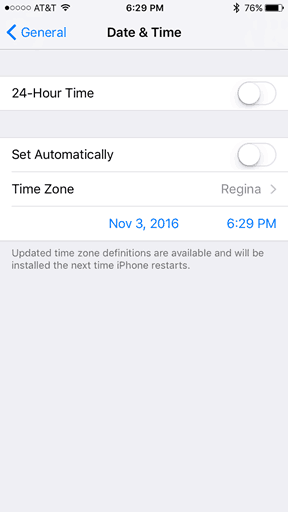
Saate oma aja ka käsitsi seada. Jällegi veenduge, et taaskäivitage telefon, nii et see jõustub.
Ajavööndi alistuse lubamine kalendris
Kui leiate, et tund enne või pärast DST lõppu on kõik kohtumised ära lülitatud, saate lubada ajavööndi alistamine. Kontrollige oma kohtumisi kohe, tegelikult - mõnikord kohandab iOS neid eelnevalt.
Minema Seadistused > Kalender > Ajavööndi alistamine. Luba Ajavööndi alistamine ja vali oma ajavöönd.
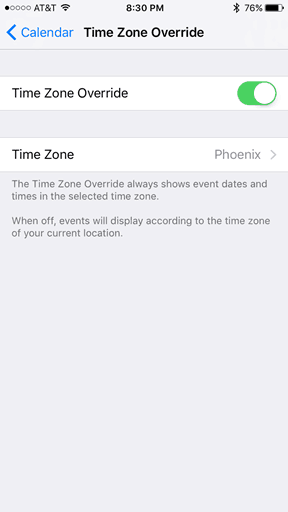
Ajavööndi tugi iCloudi kalendris
Kui teie iOS-i seadmed sünkroonivad teie iCloudi kalendriga, saate saidil iCloud.com oma seadeid muuta.
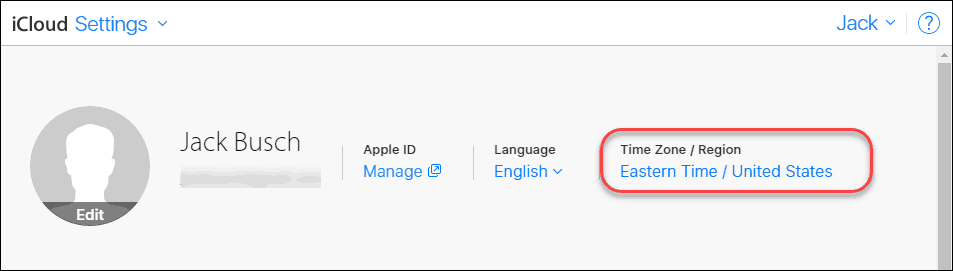
Ajavööndi muutmiseks logige sisse iCloud.com ja minge jaotisse Seaded ja klõpsake jaotises Ajavöönd / piirkond oma piirkonda - see mõjutab ainult teie kalendrit.
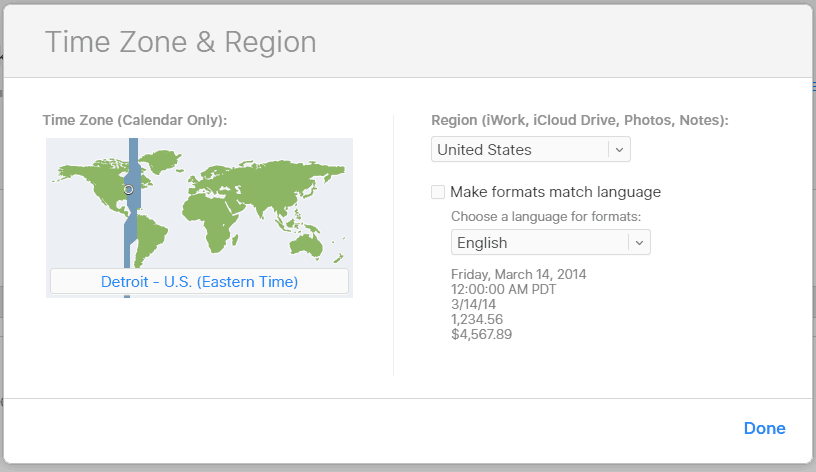
Samuti saate oma kalendri avada, vasakus alanurgas klõpsata seadete hammasratast ja seejärel klõpsake nuppu Eelistused > Täpsemad.
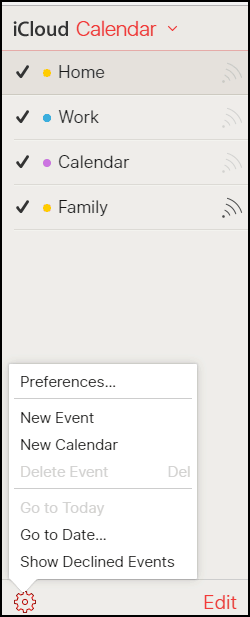
Siin saate valida Luba ajavööndi tugi.
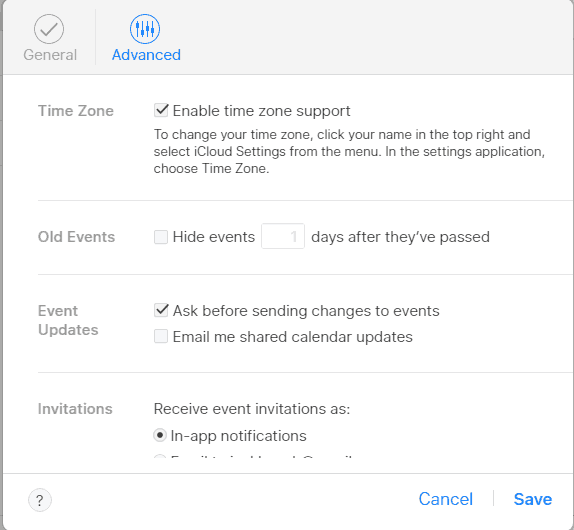
Nüüd on teil sündmuste loomisel rippmenüü ajavöönd.
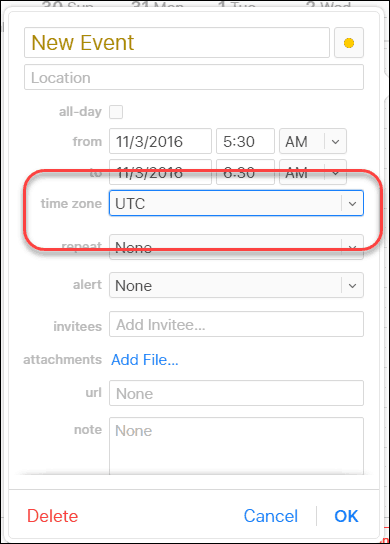
Järeldus
Okei, see on kõik, mida ma pean ütlema teie iOS-seadme ajavööndite ja suveaja kohta. Andke mulle teada, kuidas pühapäeva hommikul asjad käivad. Kas teie iPhone'i aeg töötas ootuspäraselt või oli see sel aastal lollakas? Teatage sellest kommentaarides!



